Sử dụng Ứng dụng MT4 dành cho Máy tính bảng được trang bị Hệ điều hành Android (Phần 3)
Bản ghi Video
Sử dụng Ứng dụng MT4 dành cho Máy tính bảng được trang bị Hệ điều hành Android (Phần 3)
Nếu bạn nhấn vào tab “Trade” trên nền tảng, bạn sẽ thấy tất cả các lệnh giao dịch đang mở cùng với các lệnh giao dịch đang chờ xử lý và tất cả thông tin về tài khoản của bạn. Bạn sẽ thấy các thông tin sau đây về tài khoản của mình miễn là bạn đang ở vị thế mở.
Bên dưới các thông số trong tài khoản của bạn, các lệnh giao dịch đang chờ xử lý của bạn sẽ được hiển thị. Tại đó, bạn sẽ thấy bạn sẽ thấy mã lệnh giao dịch, thời gian đặt lệnh, kiểu lệnh giao dịch, khối lượng giao dịch, cặp tiền tệ, giá vào lệnh, giá dừng lỗ, giá chốt lời, và sau đó là giá giao ngay hiện tại của vị thế đó để xem mức độ thực thi của lệnh giao dịch.
Nếu bạn muốn chỉnh sửa bất kỳ lệnh giao dịch nào trên tab “Trade”, thì chỉ cần giữ ngón tay của bạn trong khoảng một giây. Thao tác này sẽ hiển thị một hộp thoại bật lên để cung cấp cho bạn các tùy chọn “Close order”, “New order”, “Modify order” hoặc “Chart”.
Ở phía trên cùng bên phải của bảng điều khiển, có một vùng nơi bạn có thể chọn khung thời gian cho lịch sử giao dịch mong muốn cần sửa đổi: “Today”, “Last week”, “Last month”, “Last three months” hoặc “Custom period”. Đây là khoảng thời gian mà bạn chọn xem lịch sử giao dịch của mình. Nếu bạn chọn nút “Today”, bạn sẽ thấy bất kỳ giao dịch nào đã bị đóng trong ngày, các khoản lãi hay lỗ cũng như thông tin về từng lệnh giao dịch đã đặt. Nếu bạn chọn “Last month”, lịch sử giao dịch của cả tháng đó sẽ xuất hiện. Điều tương tự cũng sẽ xảy ra với nút “Last week”. Nút “Custom period” cho phép bạn xem lịch sử giao dịch của mình trong một khung thời gian xác định, cũng như tất cả các giao dịch của bạn đối với một công cụ được chọn. Chỉ cần nhập ngày vào trường ở đầu màn hình.
Để xem các giao dịch của bạn bằng công cụ, hãy nhấn vào nút “dollar sign” ở phía trên cùng bên phải của bảng điều khiển và sau đó chọn cặp tiền tệ mong muốn. Hoặc chọn “All symbols” để xem toàn bộ lịch sử giao dịch của bạn.
Nếu bạn nhấp vào tab “Journal”, bạn sẽ có thể xem nhật ký hoạt động của ứng dụng MetaTrader 4 dành cho Android. Báo cáo hoạt động sẽ cho bạn thấy hồ sơ của các hành động được thực hiện trên ứng dụng. Trên tab “Journal”, chúng ta có thể báo cáo sự cố kỹ thuật, xem các sự cố hoạt động cụ thể theo phạm vi ngày hoặc làm mới trang báo cáo hoạt động để cập nhật dữ liệu.
Chúng ta hãy cùng thảo luận nhanh về các tính năng khác của Ứng dụng MT4 dành cho Máy tính bảng được trang bị Hệ điều hành Android.
Mục “Mailbox” cho phép người dùng tìm thấy các tin nhắn đã được gửi đến Thiết bị Đầu cuối.
Trong mục “News”, tất cả các tin tức đến sẽ được công bố và sắp xếp theo trình tự thời gian.
Trên tab “Messages”, các tin nhắn đến sẽ được hiển thị. Tại đó, chúng ta có thể có quyền truy cập vào ID MetaQuotes của bạn, tìm kiếm tin nhắn hoặc xóa những tin nhắn đã chọn.
Mục “Settings” cho phép chúng ta điều chỉnh các thông số khác nhau trên ứng dụng MetaTrader 4 dành cho hệ điều hành Android.
Mục “About” sẽ cung cấp cho bạn thông tin về phiên bản ứng dụng MetaTrader 4 dành cho hệ điều hành Android.
Nếu bạn nhấn vào tab “Trade” trên nền tảng, bạn sẽ thấy tất cả các lệnh giao dịch đang mở cùng với các lệnh giao dịch đang chờ xử lý và tất cả thông tin về tài khoản của bạn. Bạn sẽ thấy các thông tin sau đây về tài khoản của mình miễn là bạn đang ở vị thế mở.
- Số dư = Tổng số tiền hiện có trong tài khoản của bạn. Con số này không bao gồm bất kỳ khoản lãi hoặc lỗ chưa thực hiện nào.
- Tiền vốn = Số dư cộng với các khoản lãi hoặc lỗ chưa thực hiện của bạn.
- Số dư ký quỹ = Số tiền cần thiết để tiếp tục mở những vị thế mà bạn hiện đang mở.
- Số dư ký quỹ khả dụng = Số tiền vốn mà bạn vẫn còn để mở các vị thế trước khi bạn nhận được một lệnh gọi ký quỹ.
- Mức ký quỹ cho thấy mối liên hệ giữa số dư ký quỹ và tiền vốn của bạn. Khi số dư ký quỹ của bạn giảm xuống bằng tiền vốn; tình trạng thanh lý sẽ xảy ra, bạn bị loại khỏi tất cả các vị thế mở và tất cả các lệnh giao dịch đang chờ xử lý của bạn đều sẽ bị hủy. Nếu mức ký quỹ của bạn đạt 100%, điều đó có nghĩa là tiền vốn của bạn đã giảm xuống bằng số dư ký quỹ, khi đó lệnh gọi ký quỹ sẽ xảy ra.
Bên dưới các thông số trong tài khoản của bạn, các lệnh giao dịch đang chờ xử lý của bạn sẽ được hiển thị. Tại đó, bạn sẽ thấy bạn sẽ thấy mã lệnh giao dịch, thời gian đặt lệnh, kiểu lệnh giao dịch, khối lượng giao dịch, cặp tiền tệ, giá vào lệnh, giá dừng lỗ, giá chốt lời, và sau đó là giá giao ngay hiện tại của vị thế đó để xem mức độ thực thi của lệnh giao dịch.
Nếu bạn muốn chỉnh sửa bất kỳ lệnh giao dịch nào trên tab “Trade”, thì chỉ cần giữ ngón tay của bạn trong khoảng một giây. Thao tác này sẽ hiển thị một hộp thoại bật lên để cung cấp cho bạn các tùy chọn “Close order”, “New order”, “Modify order” hoặc “Chart”.
- Đóng lệnh giao dịch = Chuyển hướng bạn đến một khu vực nơi bạn có thể đóng lệnh giao dịch hoặc sửa đổi giá dừng lỗ hoặc chốt lời.
- Sửa đổi lệnh giao dịch = Giống như chức năng đóng, bạn chỉ có thể sửa đổi giá dừng lỗ hoặc chốt lời.
- Lệnh giao dịch mới = Đưa bạn trở lại tab giao dịch để đặt một lệnh giao dịch mới.
Ở phía trên cùng bên phải của bảng điều khiển, có một vùng nơi bạn có thể chọn khung thời gian cho lịch sử giao dịch mong muốn cần sửa đổi: “Today”, “Last week”, “Last month”, “Last three months” hoặc “Custom period”. Đây là khoảng thời gian mà bạn chọn xem lịch sử giao dịch của mình. Nếu bạn chọn nút “Today”, bạn sẽ thấy bất kỳ giao dịch nào đã bị đóng trong ngày, các khoản lãi hay lỗ cũng như thông tin về từng lệnh giao dịch đã đặt. Nếu bạn chọn “Last month”, lịch sử giao dịch của cả tháng đó sẽ xuất hiện. Điều tương tự cũng sẽ xảy ra với nút “Last week”. Nút “Custom period” cho phép bạn xem lịch sử giao dịch của mình trong một khung thời gian xác định, cũng như tất cả các giao dịch của bạn đối với một công cụ được chọn. Chỉ cần nhập ngày vào trường ở đầu màn hình.
Để xem các giao dịch của bạn bằng công cụ, hãy nhấn vào nút “dollar sign” ở phía trên cùng bên phải của bảng điều khiển và sau đó chọn cặp tiền tệ mong muốn. Hoặc chọn “All symbols” để xem toàn bộ lịch sử giao dịch của bạn.
Nếu bạn nhấp vào tab “Journal”, bạn sẽ có thể xem nhật ký hoạt động của ứng dụng MetaTrader 4 dành cho Android. Báo cáo hoạt động sẽ cho bạn thấy hồ sơ của các hành động được thực hiện trên ứng dụng. Trên tab “Journal”, chúng ta có thể báo cáo sự cố kỹ thuật, xem các sự cố hoạt động cụ thể theo phạm vi ngày hoặc làm mới trang báo cáo hoạt động để cập nhật dữ liệu.
Chúng ta hãy cùng thảo luận nhanh về các tính năng khác của Ứng dụng MT4 dành cho Máy tính bảng được trang bị Hệ điều hành Android.
Mục “Mailbox” cho phép người dùng tìm thấy các tin nhắn đã được gửi đến Thiết bị Đầu cuối.
Trong mục “News”, tất cả các tin tức đến sẽ được công bố và sắp xếp theo trình tự thời gian.
Trên tab “Messages”, các tin nhắn đến sẽ được hiển thị. Tại đó, chúng ta có thể có quyền truy cập vào ID MetaQuotes của bạn, tìm kiếm tin nhắn hoặc xóa những tin nhắn đã chọn.
Mục “Settings” cho phép chúng ta điều chỉnh các thông số khác nhau trên ứng dụng MetaTrader 4 dành cho hệ điều hành Android.
Mục “About” sẽ cung cấp cho bạn thông tin về phiên bản ứng dụng MetaTrader 4 dành cho hệ điều hành Android.